這份 Hello World 指南將引導你如何在 Visual Studio 中設定 WinUI 和 Windows App SDK 開發環境,並建立你的第一個應用程式。
1.啟用開發人員模式
Windows 包含開發者模式,可以調整安全設定,讓你能執行並測試正在開發的應用程式。 在用 Visual Studio 建置、部署和測試你的應用程式之前,先啟用開發者模式。
小提示
如果您現在未啟用開發人員模式,Visual Studio 會在您嘗試建置應用程式時提示您啟用它。
若要啟用開發人員模式:
- 開啟 Windows 設定並導航至 「系統 > 進階 」頁面。
- 將開發人員 模式 開關 切換為開啟 ,並在確認對話方塊中確認您的選擇。
如需開發人員模式的詳細資訊,請參閱開發人員 的設定。
2. 安裝 Visual Studio 及 WinUI 和 Windows App SDK 所需的工作負載
使用 Microsoft 的 IDE Visual Studio 來建置、除錯並部署 WinUI 應用程式。 Visual Studio 包含可用於 Windows 的專案範本,幫助你快速開始。
免費的 Visual Studio Community 版本包含了開發應用程式所需的一切。 專業版與企業版則適用於較大型團隊或組織。 欲了解更多細節,請參閱 What is Visual Studio? 以及 Windows 應用程式開發的系統需求。
透過在主控台執行以下其中一個指令來安裝所需的工具與工作負載。
此指令會開啟 Visual Studio 安裝程式,並預先選擇任何缺少的工作負載——選擇 「修改 」來安裝它們。
你可以用 Professional 或 Enterprise 取代 Community,安裝不同的 Visual Studio 版本。
針對 C# 應用程式開發
winget install "Visual Studio Community 2022" --override "--add Microsoft.VisualStudio.Workload.ManagedDesktop Microsoft.VisualStudio.ComponentGroup.WindowsAppSDK.Cs" -s msstore
對於 C++ 應用程式開發
winget install "Visual Studio Community 2022" --override "--add Microsoft.VisualStudio.Workload.NativeDesktop Microsoft.VisualStudio.ComponentGroup.WindowsAppSDK.Cpp" -s msstore
3.建立並啟動您的第一個 WinUI 應用程式
Visual Studio 專案範本包含你快速建立應用程式所需的一切。 當你從 WinUI 應用程式範本建立專案時,你是從一個可執行的應用程式開始,並用自己的程式碼來擴充。
要使用 WinUI C# Blank App 專案範本建立新專案:
打開 Visual Studio,並在啟動頁面選擇 「建立新專案 」。 如果 Visual Studio 已經開啟,請選擇 「檔案>新>專案」。
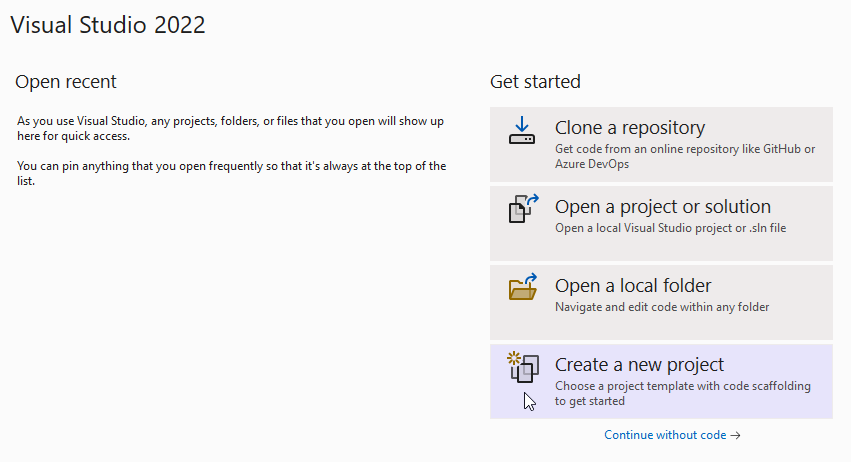
搜尋 WinUI,選擇 WinUI 空白應用程式(Packaged) C# 專案範本,然後選擇 「下一步」。

指定專案名稱,然後選取 建立。 您可以選擇性地指定方案名稱和目錄,或保留預設值。 在此影像中,
Hello World專案屬於Hello World解決方案,該方案位於C:\Projects\: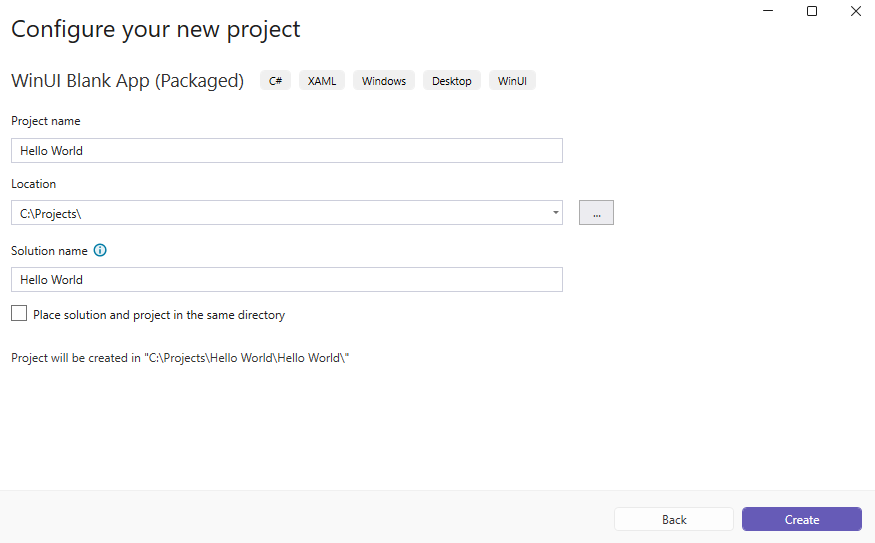
按下 開始 按鈕來建立並執行你的專案:

您的專案將會建置、部署至本機電腦,並在偵錯模式中執行:
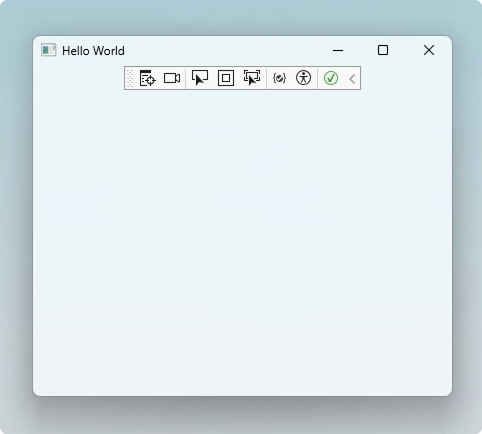
恭喜,您剛剛構建了您的第一個 WinUI 應用程序!
後續步驟
若要瞭解 WinUI 提供的功能,請查看 WinUI 資源庫應用程式。
WinUI 3 資源庫應用程式包含大部分 WinUI 3 控制件、特性和功能的互動式範例。 從 Microsoft 市集取得應用程式,或在 GitHub 上取得原始程式碼
深入瞭解 WinUI 基本概念。
探索 Fluent Design 原則。
尋找 範例和工具 ,以協助您更有效率地開發應用程式。

